
发布时间:2022-04-13 14: 39: 49
品牌型号:华硕台式电脑
系统: windows 10 正式版
软件版本:GoldWave 6.47
随着智能手机的普及以及人们社交方式的改变,越来越多的人喜欢拿手机拍摄一些小视频来记录和分享自己的生活,但由于环境等原因拍摄出来的视频里往往都会有一些噪音,特别是在户外拍摄的视频噪音特别明显,严重影响视频的质量,这时就需要借助一些软件进行处理,那么哪些软件可以进行降噪处理呢?本文就给大家介绍一些比较好用的软件以及教大家如何给视频做降噪处理?
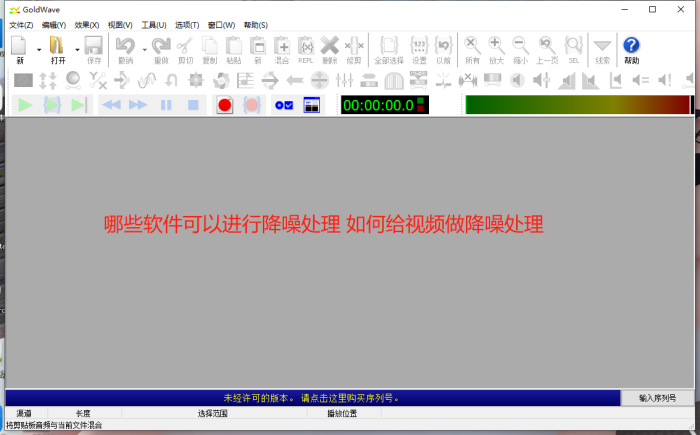
一、哪个软件可以进行降噪处理
可以进行降噪处理的软件有很多,现在很多的视频编辑软件都有一键去噪音的功能,例如拍大师、剪映,爱剪辑等等,但视频编辑软件的降噪功能往往不太理想,要想达到比较理想的降噪效果通常是要把视频中的音频分离出来,然后再借肋音频编辑软件进行降噪处理,最后再把音频混合到原视频中。
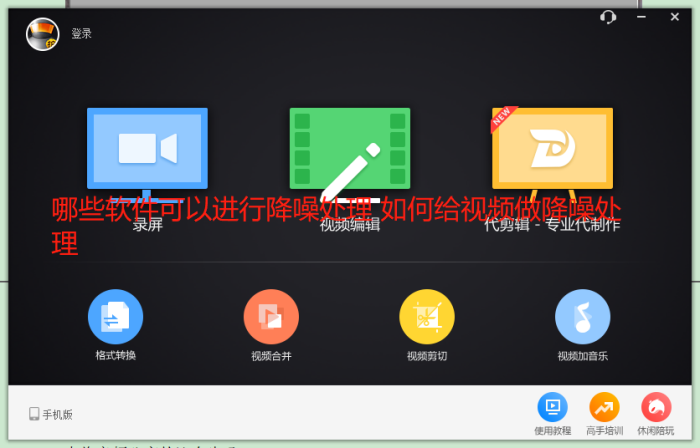
市面上音频编辑软件有很多,专业的一般是使用AU配合PR对视频进行编辑,两款软件都是Adobe公司的产品,兼容性各方面都比较优秀,但操作相对比较复杂,不太适合新手小白,今天主要分享的是Goldwave这款音频软件配合其他视频编辑软件进行降噪处理。因为视频文件可以直接在Goldwave软件中打开,这样可以省去将音频分离的这个步骤。
二、如何给视频做降噪处理
步骤一 在Goldwave软件打开视频文件
如上文提到的视频文件可以直接在Goldwave软件中打开,点击软件上方的‘打开’快捷按钮找到目标视频并双击,这时在GoldWave软件中就能得到视频中的音频波形。
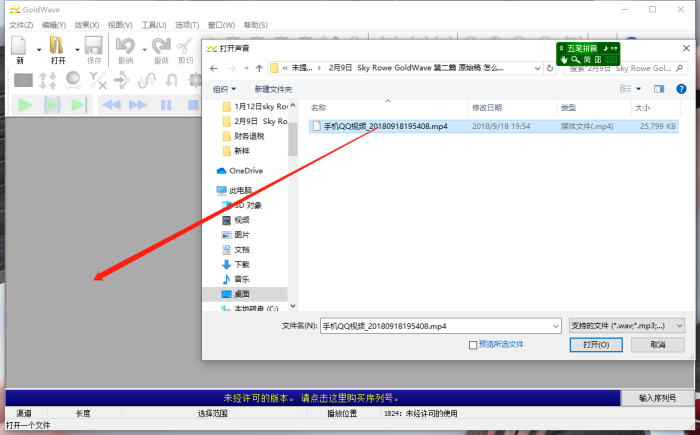
步骤二 给音频降噪
点击软件上方的‘效果’菜单,在下拉菜单中找到‘过滤’,再点击右侧折叠菜单的‘降噪’。
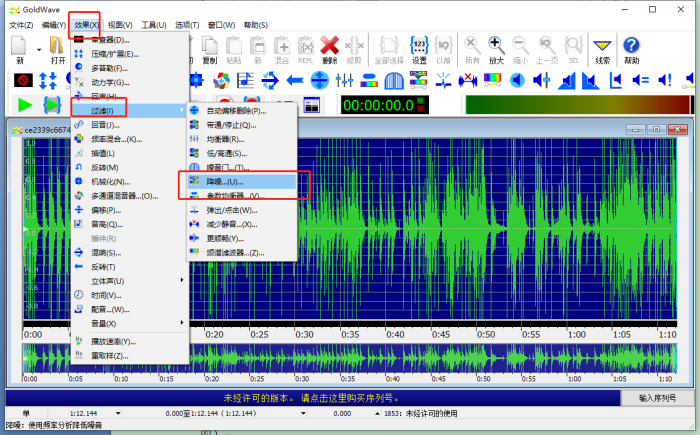
打开降噪操作界面后,在降噪预设里选择一个参数并试听找到比较理想的预设参数,点击‘OK’确认,根据实际的效果可以多次重复上述操作。
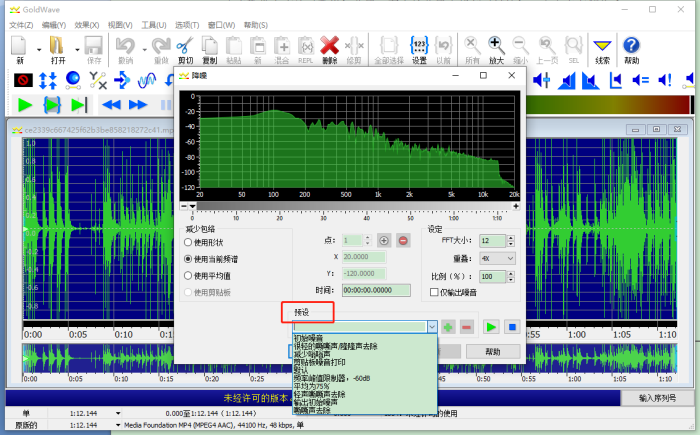
步骤三 保存文件
降噪完成后,点击软上方的‘文件’菜单,在下拉菜单中找到‘另存为’,将降噪后将文件另存为“wav”或者“MP3”格式。(Goldwave软件是无法直接保存视频的)
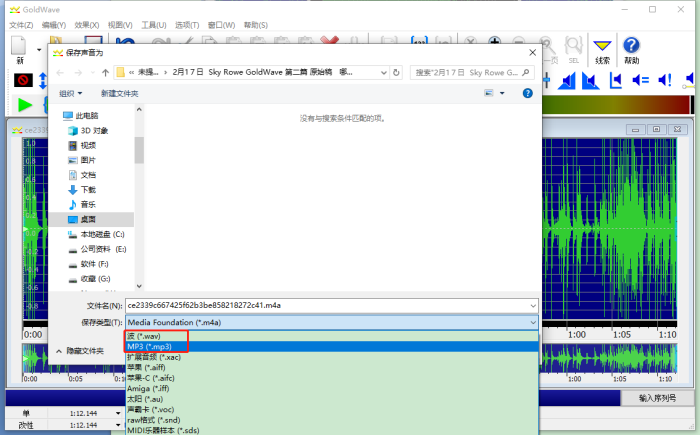
步骤四 将音频混合到原视频
在拍大师或者其他软件中打开视频并关闭原声,然后将刚才处理好的音频导入到视频中并保存。
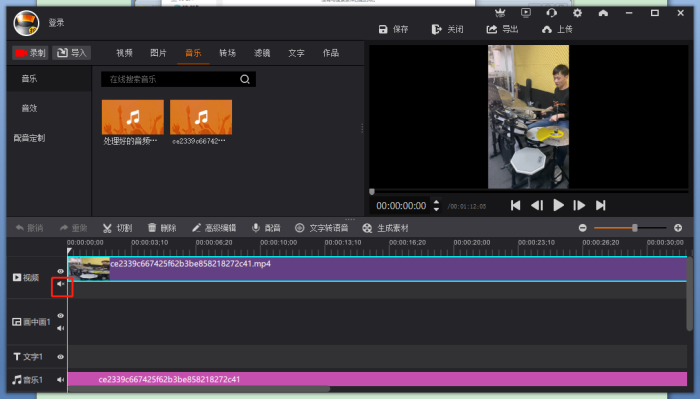
综上所述,很多软件都可以进行降噪处理,而GoldWavel软件通过上述操作就可以比较好的完成视频的降噪处理,是一款非常实用的音频降噪处理软件。希望本文对大家在降噪处理的问题上能起到帮助,感谢大家的阅读。
作者 Sky Rowe
展开阅读全文
︾